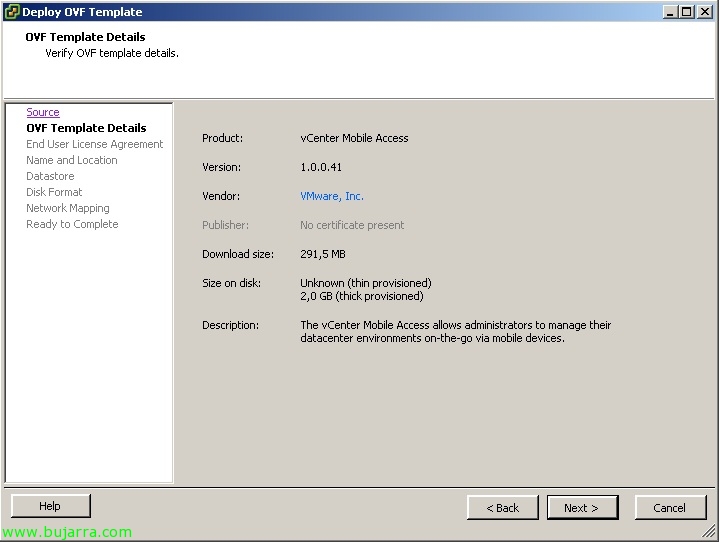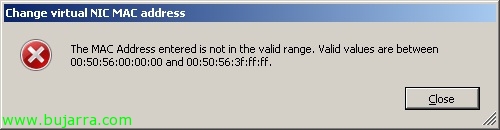Verwenden von Offline-Desktops in VMware View 4.6
Heute sehen wir uns an, wie Sie VMware View-Desktops offline schalten können 4.6, Dazu benötigen wir einen VMware View-Server 4.6 Verbindungsserver mit der Rolle Übertragungsserver. Dieser Server ermöglicht gleichzeitig bis zu 20 Desktop-Übertragungen (Wir können einen weiteren für mehr Kapazität zusammenbauen, Hochverfügbarkeit oder Balancing). Damit werden wir in der Lage sein, unseren Benutzern zu ermöglichen, offline zu arbeiten, indem sie die Desktops herunterladen (von Komponist) auf Ihrem Laptop und wenn Sie wieder online sind, laden Sie diesen Desktop wieder in die VMware View-Umgebung hoch..